微信小视频怎么导出保存到电脑上
1、首先在百度搜索框中输入“微信网页版”的关键词,然后点击搜索 ,找到微信网页版官方网站,点击后进入

2、这时网页上会出现扫描二维码登录微信的页面,同时显示一个二维码
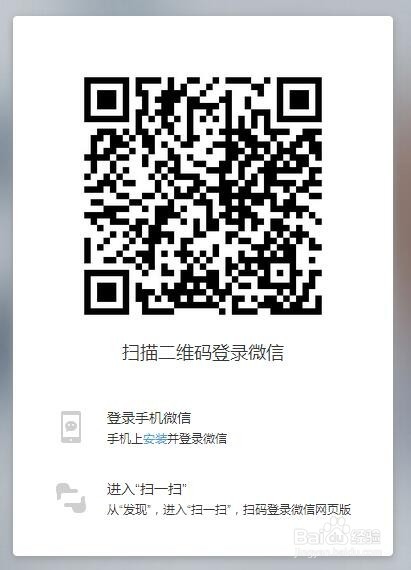
3、我们用手机登录微信后,点击“发现”标签
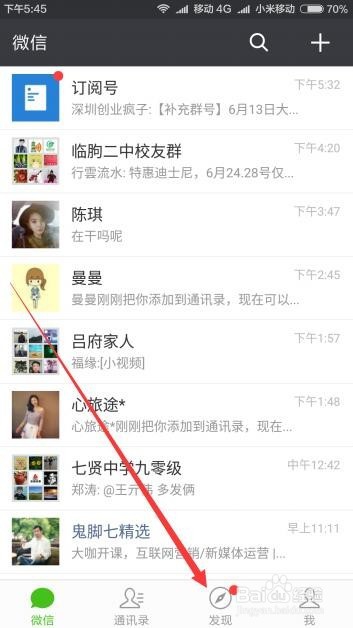
4、然后在打开的页面中找到“扫一扫”菜单项,点击后进入扫一扫页面
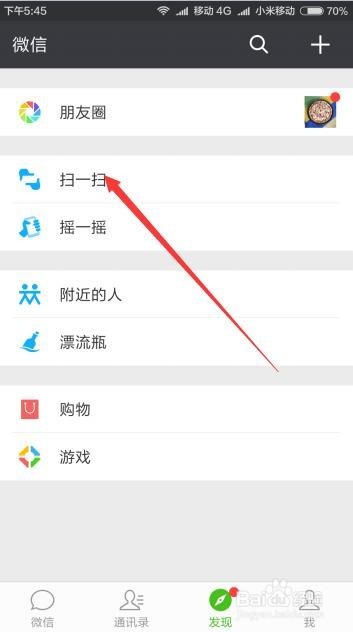
5、用手机对准电脑上的二维码进行扫描,一会就会弹出正在处理的提示,提示扫描成功了。

6、扫描成功后,点击页面上的“登录”按钮
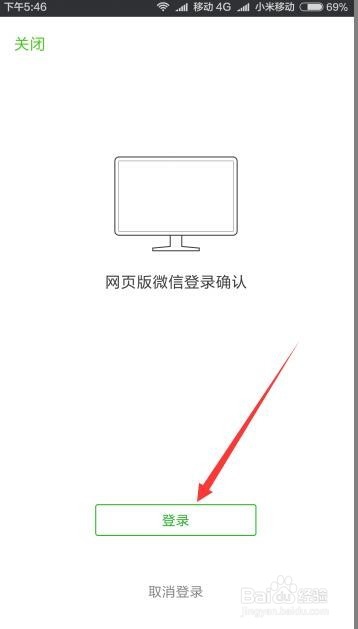
7、这时可以看到电脑已自动登录网页了,可以在这里与好友们进行聊天
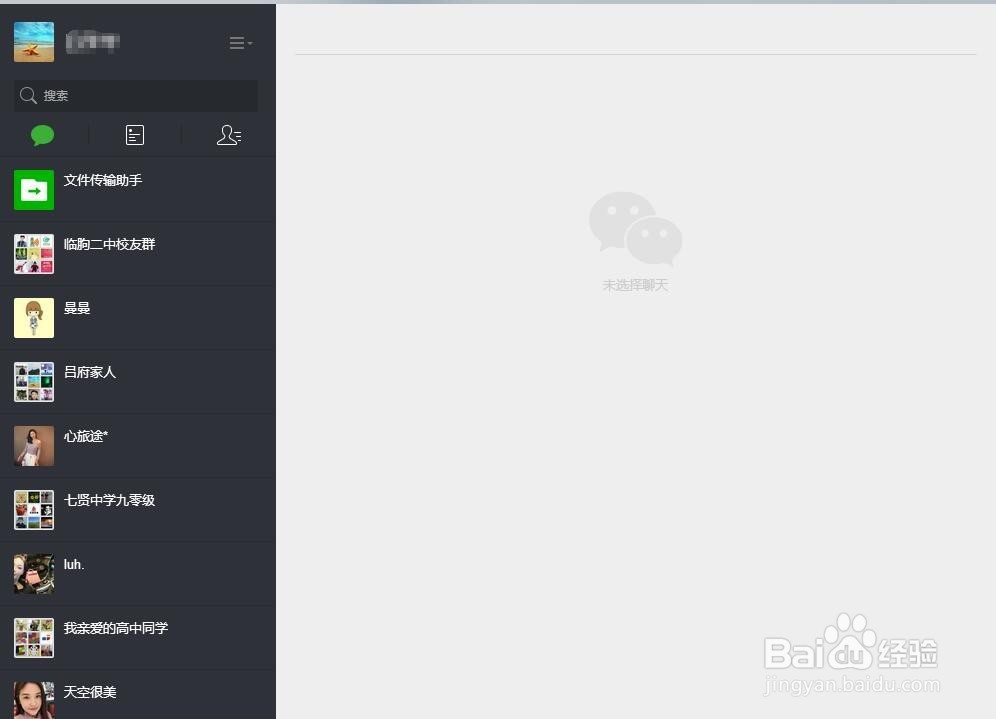
8、我们再次进入手机微信,找到要发送的视频并播放该视频,在播放窗口长时间按屏幕会弹出一个菜单,选择“转发”菜单项
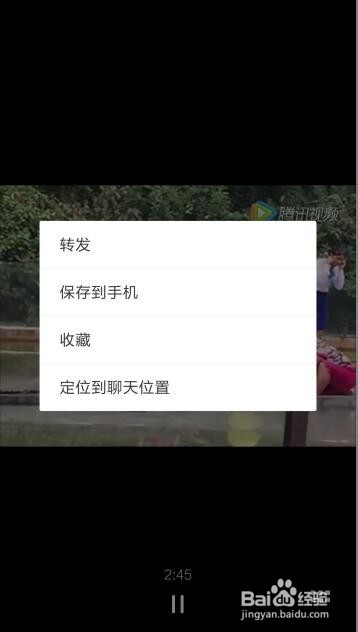
9、接着会弹出一个选择发送窗口,在这里我们选择“文件传输助手”
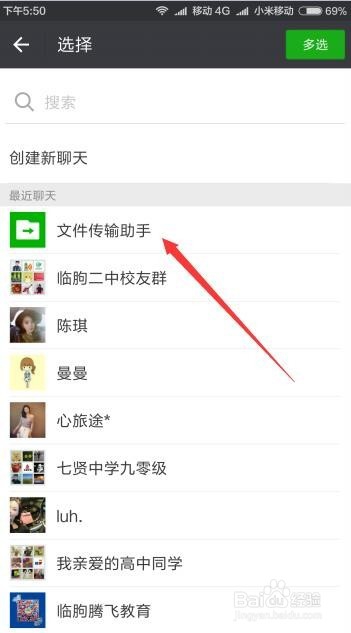
10、然后在弹出的确认发送窗口点击“发送”按钮

11、回到微信网页版,就可以看到收到的微信视频了,点击该视频就可以在电脑端播放
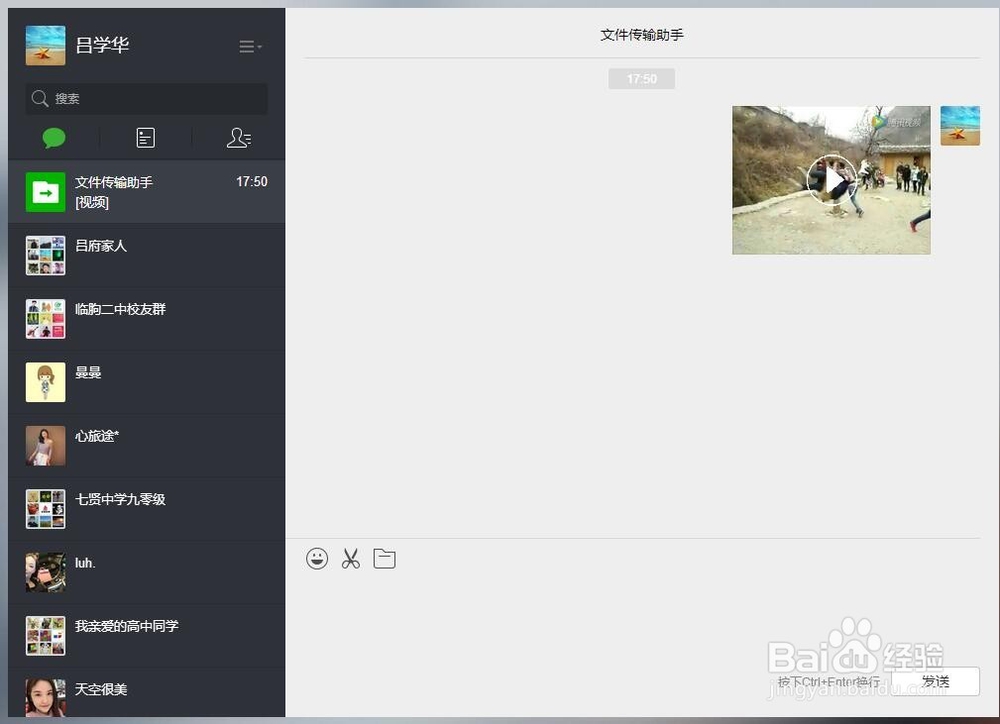
12、在播放视频点击鼠标右键,然后在弹出菜单中选择“视频另存为”菜单项

13、接下来选择一个保存的位置,同时设置好保存的文件名,最后点击保存,就可以把该视频保存到电脑上了
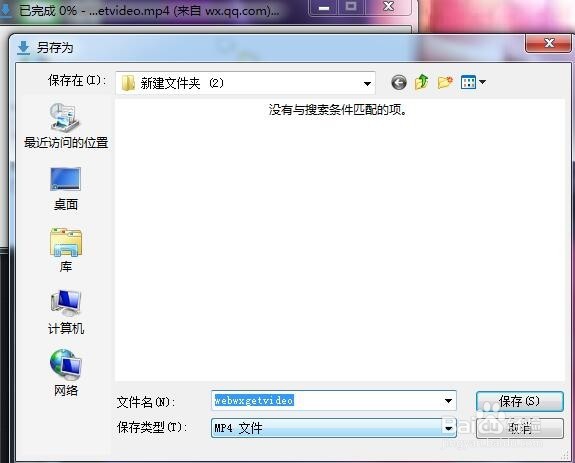
声明:本网站引用、摘录或转载内容仅供网站访问者交流或参考,不代表本站立场,如存在版权或非法内容,请联系站长删除,联系邮箱:site.kefu@qq.com。
阅读量:175
阅读量:139
阅读量:92
阅读量:127
阅读量:56